Компьютер не видит веб камеру через USB, что делать — эффективные способы решения
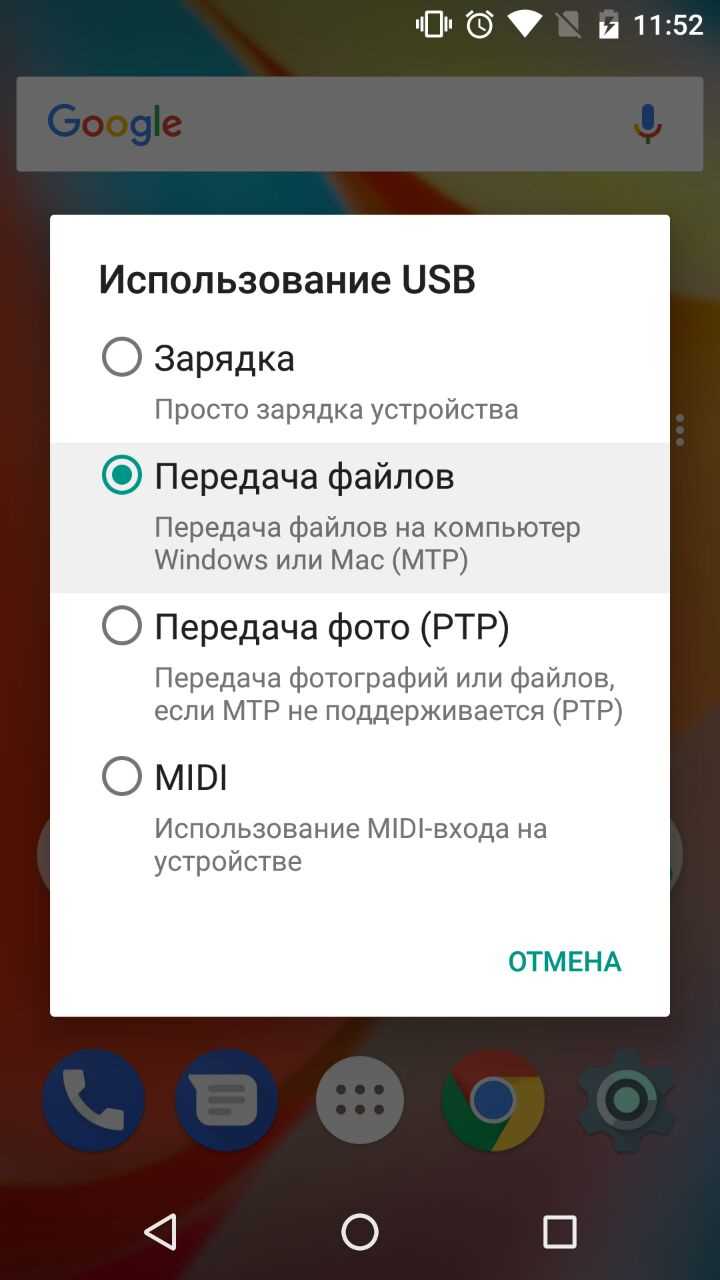
Возникают ситуации, когда наша операционная система затрудняется обнаружить веб-камеру, подключенную через универсальную последовательную шину — USB. Бесспорно, такие моменты становятся причиной неудобств и требуют компетентного решения. Но что делать, когда компьютер не может обнаружить этот важный устройство вплоть до того, как использовать его?
Эта статья представляет определенные подходы и полезные советы, которые помогут вам справиться с непроходимостью вашей операционной системы. Рассмотрим несколько методов по нахождению решений для обнаружения вашей веб-камеры через USB. Наша цель — предоставить вам определенные шаги, которые вы можете применить чтобы решить эту проблему.
Перед тем как приступить к решению, рекомендуется все же проверить фактическое подключение камеры к вашему компьютеру. Удостоверьтесь, что шнур плотно вставлен в порт USB компьютера, что разъем и сам кабель находятся в исправном состоянии. Это может казаться тривиальным решением, однако важно убедиться, что проблема действительно не связана с самим подключением.
Компьютер не распознает веб-камеру по USB: возможные причины и их решение
Распознавание веб-камеры компьютером посредством USB может стать проблемой, с которой сталкиваются пользователи. В данном разделе мы рассмотрим основные причины возникновения такого неполадки и предложим эффективные способы ее устранения.
1. Драйверы
- Неисправность или отсутствие драйверов, необходимых для работы веб-камеры, может привести к ее нераспознаванию компьютером по USB. Проверьте наличие последних версий драйверов на сайте производителя вашей веб-камеры и установите их на компьютер.
- Если драйверы уже установлены, попробуйте переустановить их, чтобы исправить возможные ошибки.
2. Конфликт устройств
- Конфликт с другими устройствами, подключенными к компьютеру по USB, может привести к нераспознаванию веб-камеры.
- Отключите все другие устройства, кроме веб-камеры, и попробуйте повторно подключить ее к компьютеру через USB-порт.
3. Неисправность USB-порта
- Повреждение или неисправность USB-порта на компьютере может быть причиной нераспознавания веб-камеры.
- Попробуйте подключить веб-камеру к другому USB-порту на компьютере или к другому компьютеру, чтобы исключить возможность неисправности порта.
4. Неактивированное устройство
- Веб-камера может быть неактивирована в настройках компьютера.
- Перейдите в панель управления и найдите раздел «Устройства и принтеры». Проверьте, активирована ли веб-камера в списке устройств. Если нет, активируйте ее и проверьте работу.
Следуя вышеперечисленным рекомендациям, вы сможете устранить неполадку с распознаванием веб-камеры компьютером по USB. Если проблема не устраняется, рекомендуется обратиться к специалисту для дальнейшей диагностики и ремонта.
Возможные причины проблемы с подключением веб-камеры через USB
Ниже представлены основные факторы, которые могут стать причиной возникновения неполадок при подключении веб-камеры через USB порт. Важно учитывать, что проблемы могут быть вызваны как аппаратными, так и программными неисправностями.
- Присутствие драйверов, несовместимых с операционной системой — неправильно установленные или устаревшие драйвера могут привести к неполадкам в работе веб-камеры.
- Неисправность USB порта — если USB порт не функционирует должным образом, компьютер может не распознавать подключенное устройство.
- Отсутствие необходимых настроек в операционной системе — некоторые операционные системы требуют дополнительных настроек для корректной работы веб-камеры.
- Проблемы с кабелем или самой веб-камерой — поврежденный кабель или неисправная веб-камера могут препятствовать их правильному взаимодействию с компьютером.
- Включенные блокировки приватности — некоторые программы или настройки безопасности могут блокировать доступ к веб-камере.
Перечисленные причины могут быть источником проблемы с подключением веб-камеры через USB порт. Результатом таких неполадок может быть отсутствие распознавания веб-камеры компьютером или некорректная работа устройства. Осознавая возможные причины, пользователи могут более эффективно искать пути решения перед обращением за помощью к специалистам или производителям.
Не удается подключить веб-камеру к компьютеру через USB: проверяем настройки и драйверы
В данном разделе мы рассмотрим возможные причины и способы решения проблемы, связанной с подключением веб-камеры к компьютеру через USB. Если у вас возникла сложность с обнаружением устройства, необходимо проверить несколько важных настроек и убедиться в наличии правильно установленных драйверов.
- 1. Проверьте физическое подключение: убедитесь, что кабель USB подключен к компьютеру и веб-камере надежно и несмещенно. Также рекомендуется проверить состояние кабеля и USB-порта на наличие повреждений.
- 2. Проверьте настройки приватности: убедитесь, что операционная система не блокирует доступ к веб-камере. При необходимости, выполните настройку прав доступа к камере для каждого приложения, которое вы собираетесь использовать.
- 3. Проверьте наличие драйверов: убедитесь, что на вашем компьютере установлены все необходимые драйверы для работы веб-камеры. Вы можете посетить официальный сайт производителя и загрузить последние версии драйверов.
- 4. Проверьте устройство на другом компьютере: если возникают проблемы с подключением веб-камеры, попробуйте подключить ее к другому компьютеру. Если камера работает нормально на другом устройстве, возможно, проблема заключается в компьютере или его настройках.
- 5. Обратитесь к специалисту: если ни один из предыдущих способов не решил проблему, рекомендуется обратиться к профессиональному специалисту. Он сможет провести более глубокую диагностику и предложить эффективное решение.
В случае неисправности подключения веб-камеры через USB важно учитывать, что проблема может быть вызвана различными факторами. Следуя указанным выше шагам, вы сможете выявить и устранить нарушения настроек и драйверов, повышая вероятность успешного подключения вашей веб-камеры к компьютеру.
Проверка настройки устройства и обновление драйверов для успешного подключения веб-камеры через USB
В данном разделе мы рассмотрим как проверить настройки вашего устройства и обновить драйверы, чтобы успешно подключить веб-камеру через USB. Это может помочь в случае, когда компьютер не распознает вашу веб-камеру и не позволяет использовать ее.
Первым шагом является проверка физического подключения веб-камеры к компьютеру через USB порт. Убедитесь, что кабель подключен к обоим устройствам надежно и правильно. Если вам доступно несколько USB портов, попробуйте подключить веб-камеру к другому порту, чтобы исключить возможность проблемы с конкретным портом.
Далее необходимо проверить настройки вашего устройства. Перейдите в «Меню Параметры» или «Контрольная панель» и найдите раздел, связанный с устройствами или периферийными устройствами. Там вы должны увидеть список подключенных устройств, включая веб-камеру. Если веб-камера отображается в списке, убедитесь, что она включена и готова к использованию.
Если веб-камеры не отображается в списке устройств или имеется предупреждение о проблеме с устройством, то, вероятно, необходимо обновить драйверы. Для этого можно воспользоваться дисковым комплектом, поставляемым с веб-камерой, или загрузить последние версии драйверов с веб-сайта производителя.
После загрузки драйверов следуйте инструкциям по их установке. Обычно это сводится к запуску установочного файла и следованию указаниям на экране. После успешной установки драйверов, перезагрузите компьютер и проверьте, распознал ли компьютер вашу веб-камеру.
Если проблема с подключением веб-камеры не решена, можно попробовать обновить операционную систему до последней версии. Компании-производители регулярно выпускают обновления, которые могут решить проблемы совместимости и улучшить работу устройств.
Если все вышеперечисленные шаги не помогли решить проблему, рекомендуется обратиться к специалисту для дополнительной помощи. Он сможет более детально проанализировать проблему и предложить варианты решения.

Похожие записи: